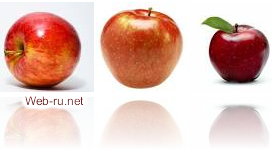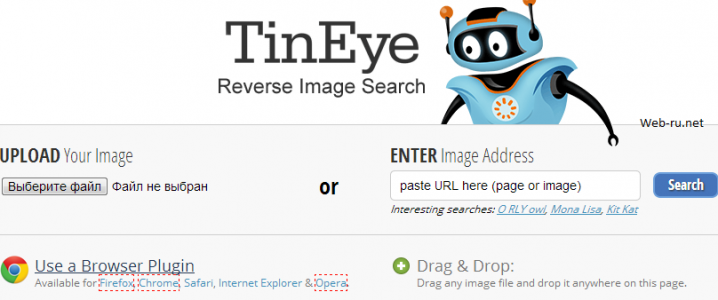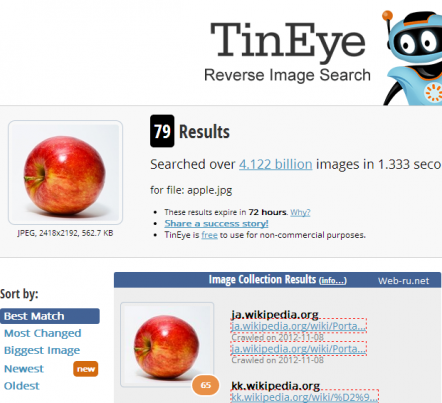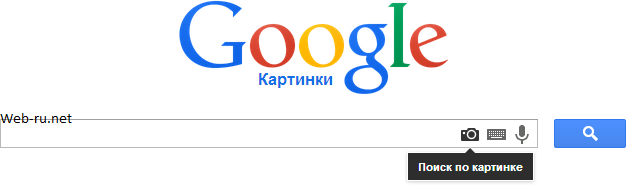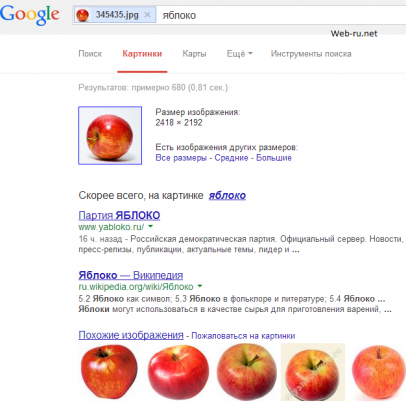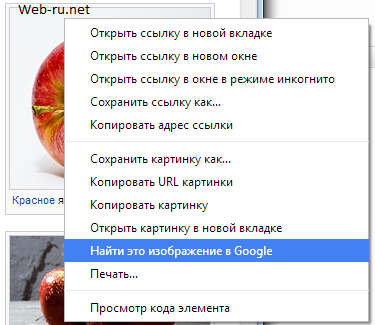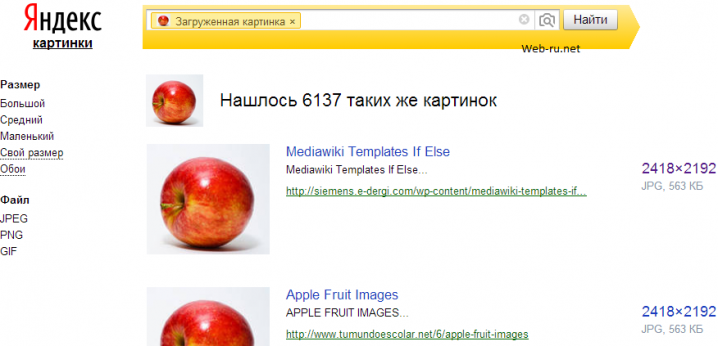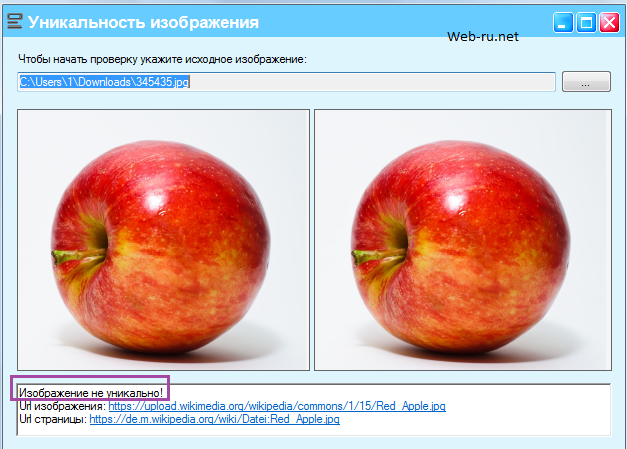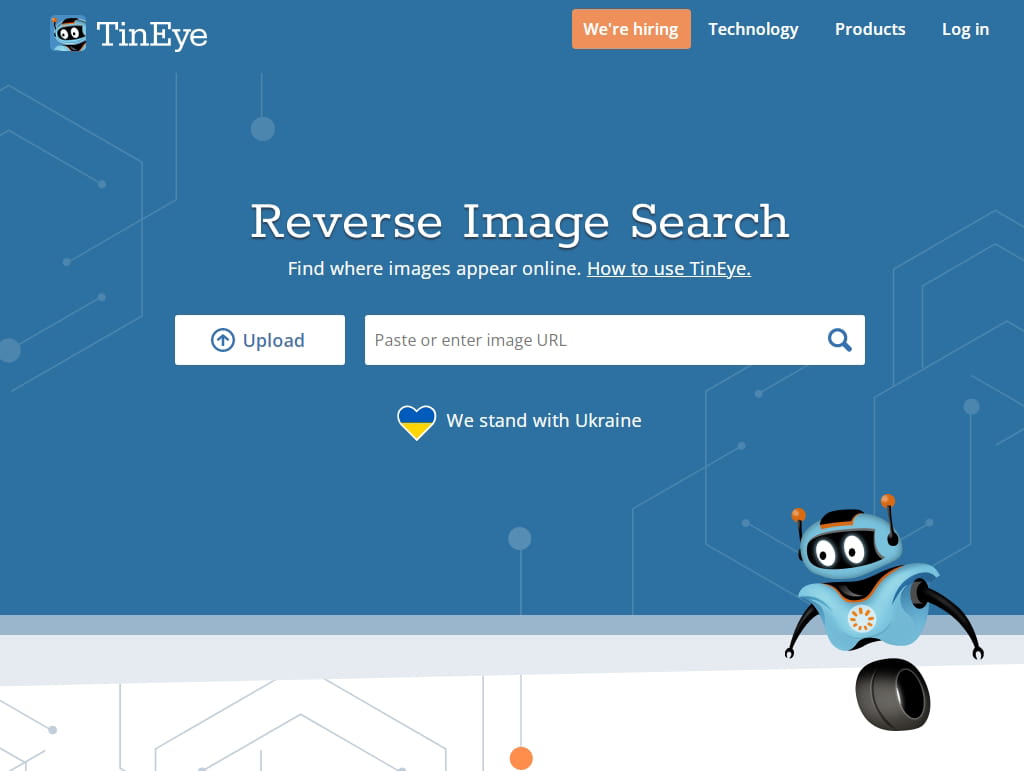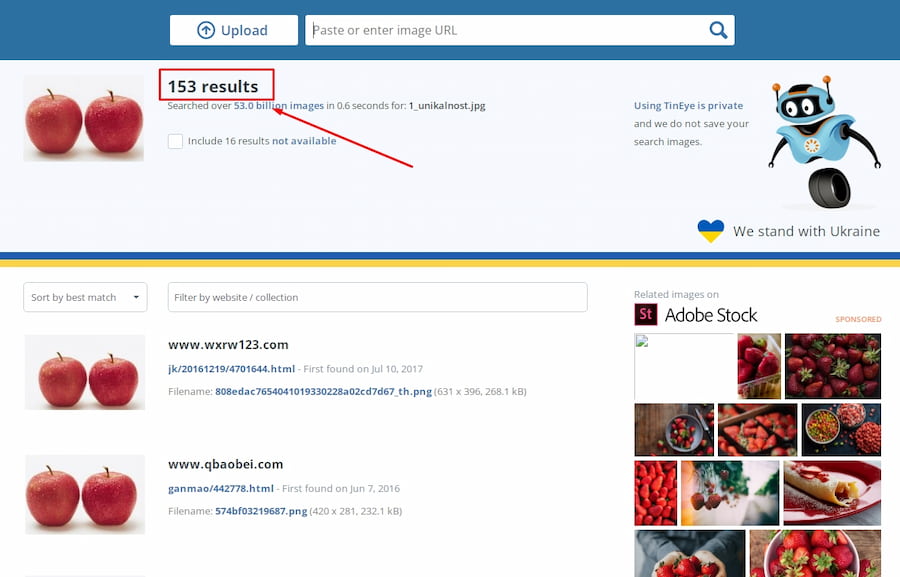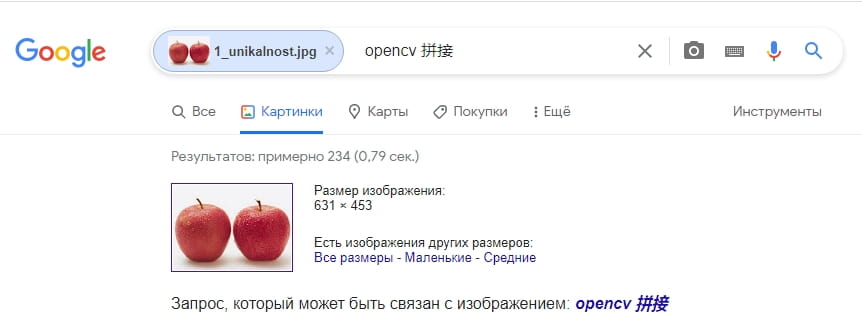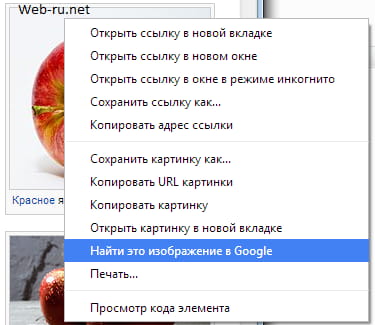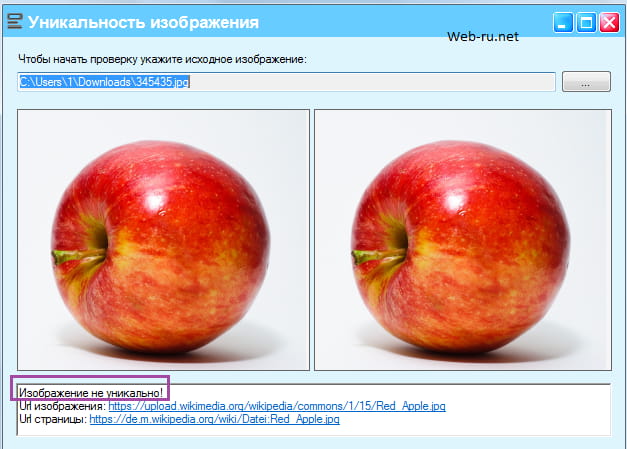Содержание:
- Способ 1: Яндекс.Картинки
- Способ 2: Картинки Google
- Способ 3: Microsoft Bing
- Способ 4: TinEye
- Вопросы и ответы
Способ 1: Яндекс.Картинки
Функциональность одного из средств самого популярного в русскоязычном сегменте сети поисковика – Яндекс – позволяет выяснить, на каких интернет-ресурсах используются имеющиеся у пользователя фото, обнаружить похожие и таким образом выяснить, насколько загруженный в систему графический файл уникален.
Перейти к онлайн-сервису Яндекс.Картинки
- Щёлкнув мышкой по ссылке выше, перемещаемся в раздел Яндекса «Поиск по картинке». Далее кликаем по стилизованному под объектив фотоаппарата, расположенному справа в поле поиска элементу «Загрузить изображение».
- Открывшееся окно предлагает несколько вариантов предоставления графических объектов для анализа поисковиком, используем любой из них:
- Если фото было заранее скопировано в буфер обмена Windows (к примеру, из просмотрщика, редактора или браузера), щёлкаем «Вставить из буфера».
- Когда нужно добавить графический файл, сохранённый на диске ПК, нажимаем «Выбрать файл»,
переходим по пути расположения фото через окно Проводника, выделяем его и нажимаем «Открыть».
- В некоторых случаях наиболее быстрым способом предоставления фотографии Яндексу является обычное перетаскивание первой из окна Проводника в область «Перетащите изображение сюда».
- Кроме прочего, через Яндекс можно провести направленные на определение уникальности действия и в отношении хранимых удалённо (к примеру, в облаке) картинок. В таком варианте вставляем ссылку на изображение в специальное поле и кликаем «Найти».
- Если фото было заранее скопировано в буфер обмена Windows (к примеру, из просмотрщика, редактора или браузера), щёлкаем «Вставить из буфера».
- По результатам автоматически инициированных после получения графического файла Яндексом анализа его структуры и поиска копий в сети получаем доступ к перечням интернет-ресурсов с такими же или похожими фото: «Другие размеры изображения»,
«Сайты с информацией про изображение», «Похожие изображения». Данные списки следует внимательно просмотреть и на основании полученных сведений сделать вывод об уникальности загруженного в поисковик фото.
Способ 2: Картинки Google
Поисковая система Гугл обладает не менее эффективными, нежели у Яндекса, средствами для поиска копий изображений в сети, а для выяснения факта уникальности (то есть отсутствия дубликатов на интернет-сайтах) той или иной фотографии здесь потребуется выполнить всего несколько нижеописанных действий.
Перейти к онлайн-сервису Картинки Google
- Перемещаемся на веб-страницу по ссылке выше. Кликаем по выполненной в виде фотокамеры кнопке справа поискового поля – «Поиск по картинке».
- Далее три варианта действий:
- Перетаскиваем файл анализируемой фотографии с Рабочего стола или Проводника Виндовс в отобразившееся на сайте Гугл окошко
«Поиск по картинке».
- Никуда не перемещаясь с вкладки «Указать ссылку», вставляем в специальное поле адрес, по которому изображение располагается в сети, затем нажимаем на кнопку «Поиск по картинке».
- Переходим на вкладку «Загрузить изображение», нажимаем «Выберите файл».
Открываем папку с фото на компьютере, дважды кликаем по его наименованию или превью.
- Перетаскиваем файл анализируемой фотографии с Рабочего стола или Проводника Виндовс в отобразившееся на сайте Гугл окошко
- Ознакомившись с результатами поиска копий предоставленного Google изображения,
делаем вывод о его уникальности.
Способ 3: Microsoft Bing
Инструментарием для поиска изображений в интернете оснащён и поисковик от компании Microsoft под названием Bing, а значит, его можно эффективно использовать с целью получения данных о том, доступны ли копии того либо иного фото в сети.
Перейти к онлайн-сервису Bing
- Открываем поисковик, перейдя по представленной выше ссылке.
- Кликаем по кнопке «Поиск с использованием изображения» — располагается второй по счёту справа в поле ввода поисковых запросов.
- Перетаскиваем анализируемую картинку в специальную область
открывшегося окошка.
Либо щёлкаем в нём по ссылке «Обзор»,
переходим в каталог, где расположен графический файл, и открываем его.
Помимо файлов изображений, Bing может результативно обработать и ссылки на их расположение в сети. Для указания поисковику удалённо хранимого файла копируем его интернет-адрес, затем вставляем эти сведения в специальное поле.
- Как только сервис получит фотографию, будет автоматически проведён её анализ и поиск копий в интернете.
Изучаем поисковую выдачу – все обнаруженные Bing веб-ресурсы с дубликатами картинки перечислены в разделе «Страницы с этим изображением», а максимально похожими изображениями в блоке «Связанное содержимое».
Способ 4: TinEye
TinEye – специализированная система, созданная для поиска изображений в интернете. В отличие от вышеописанных универсальных поисковиков предназначением данного сервиса является исключительно обнаружение абсолютных дублей и максимально похожих на предоставляемый пользователем образец картинок, поэтому результаты его работы в случае использования для определения уникальности фото более однозначны.
Перейти к онлайн-сервису TinEye
- Перемещаемся на сайт TinEye.
- Нажав на кнопку «Upload»,
выбираем проверяемое изображение на диске ПК
либо вводим его URL-адрес в поле «Paste or enter image URL» и затем нажимаем на кнопку «Поиск».
- По истечении нескольких мгновений сервис выдаст результаты поиска предоставленного ему изображения в интернете:
- В случае отображения результата «0 matches» (нет совпадений) загруженную в TinEye картинку можно считать уникальной.
- Если подвергшееся анализу сервисом фото неуникально, получаем перечень ссылок на интернет-ресурсы, где оно размещено.
- В случае отображения результата «0 matches» (нет совпадений) загруженную в TinEye картинку можно считать уникальной.
Поделиться статьей в социальных сетях:
Как проверить фото на совпадение в Интернете
Поисковые системы сегодня – это не только поиск текстовой информации. Это также и поиск изображений, которые могут пригодиться для проверки уникальности фотографии, данных о нужном человеке, наглядных иллюстраций того или иного объекта. Если вам понадобилось проверить какую-либо фотографию на совпадение в сети Интернет, тогда вам поможет ряд специализированных ресурсов. Они позволяют отыскать требуемое изображение в огромном море сетевых изображений. Ниже разберём, какие ресурсы нам в этом помогут.
Содержание
- Как проверить фото через сервис Google Картинки
- Яндекс Картинки — поможет найти совпадение картинки в Интернете
- Поиск похожих фотографий на сервисе Bing
- «TinEye» — уникальная система для проверки фото на совпадение
- Заключение
Как проверить фото через сервис Google Картинки
Поиск изображений Гугл – самая эффективная и известная на сегодняшний день система поиска изображений, созданная 12 июля 2001 года. В 2001 году специалисты Google обратили внимание на существующее на тот момент множество поисковых запросов по поводу зелёного платья от «Versace» Дженифер Лопес. В Гугл решили, что организовать специализированный поиск по изображению будет намного лучше, нежели использовать стандартный текстовый (и не всегда эффективный) поиск. Был создан специальный алгоритм поиска изображений в сети, функционалом которого мы пользуемся по сей день.
Для проверки картинки на совпадение выполните следующее:
- Перейдите на google.com.ru;
- Кликните на значок с изображением фотоаппарата справа от поисковой строки (поиск по картинке);
- Нажмите на раздел «Загрузить файл» для загрузки изображения для поиска с вашего ПК или в разделе «Указать ссылку» приведите ссылку на изображение в Интернете;
- После загрузки изображения система произведёт её поиск;
- Ознакомьтесь с найденными в Гугл результатами.
Это интересно: как отыскать одежду по фото.
Яндекс Картинки — поможет найти совпадение картинки в Интернете
Поисковая система Яндекса — самая популярная поисковая система в России. Качество её поисковых запросов на высоте. И, несмотря на то, что иностранные аналитики отмечают её недостатки по сравнению с конкурентами от Гугл и Bing, мы рекомендуем сервис Яндекс Картинки для поиска изображений онлайн. Функционал Yandex покажет вам, где используются искомые вами изображения. А также приведёт перечень таких фото в Интернете разных размеров. Если система не найдёт точных совпадений, она отобразит похожие к искомому изображения.
Осуществите следующие шаги для проверки:
- Перейдите на yandex.ru/images;
- Нажмите на кнопку с пиктограммой фотоаппарата справа от поисковой строки;
Нажмите на кнопку с изображением фотоаппарата - Нажмите на «Выберите файл» и загрузите фото на ресурс, или введите справа в поле адрес картинки;
- Просмотрите найденные результаты.
Поиск похожих фотографий на сервисе Bing
Поиск картинок в поисковике Bing от Майкрософт в целом напоминает поиск в Гугл и Яндекс. Поисковик Бинг – это ещё одна эффективная система, которую мы можем использовать для поиска визуальных совпадений онлайн. При этом Bing ищет картинки в Интернете преимущественно на зарубежных ресурсах.
Реализуйте следующее для проверки картинки:
- Перейдите на bing.com;
- Кликните на значок для поиска фотографий в поисковой строке справа;
- Вставьте изображение или сфотографируйте его нажав на соответствующую опцию для загрузки фото на ресурс;
- Просмотрите полученный результат;
- Если последний вас не устроил, нажмите внизу под изображением на надпись «Наглядный поиск». Появится специальная рамка, с помощью которой вы сможете выбрать то место на вашем изображении, которой необходимо отыскать на других фото (например, лицо нужного человека).
Используйте рамку для поиска нужной части изображения
«TinEye» — уникальная система для проверки фото на совпадение
Как известно, «TinEye» — это поисковая система, созданная специально для поиска изображений в Интернете. Она была создана в 2008 году канадской компании «Idée Inc», и является первой поисковой системой изображений, использующей технологию идентификации изображения, а не поиска по ключевым словам, метаданным или водяным знакам. После загрузки изображения сервис «TinEye» создаёт уникальную и компактную цифровую подпись такого изображения. И сопоставляет его с другими проиндексированными изображениями. При этом функционал сервиса позволяет находить совпадения даже сильно отредактированных модификаций предыдущего изображения.
Чтобы выполнить проверку фото, выполните следующее:
- Запустите tineye.com;
- Нажмите на кнопку со стрелкой для загрузки изображения на ресурс, или вставьте на него ссылку в поле справа;
- Просмотрите найденный результат.
Это полезно знать: как создать видео из фото с музыкой бесплатно.
Заключение
Выше мы перечислили, какими способами можно проверить любую фотографию на предмет совпадений через Интернет. А также какие сетевые ресурсы в этом помогут. Среди перечисленных инструментов наиболее эффективным является сервис от Google, представляющий наибольшее многообразие найденных результатов. Если же результаты Гугл вас не устроили, попробуйте другие, перечисленные нами инструменты. Они помогут быстро отыскать нужное изображение онлайн.
Опубликовано 04.01.2020 Обновлено 13.04.2023
Уникальны картинки на сайте или нет
Обычно при публикации какого-либо контента на сайте, вебмастера очень сильно заботятся об уникальности текстов — проверяют их специальными программами и сервисами. Но картинки также нуждаются в этой заботе, ведь они, как и тексты, — важная составляющая контента.
А без качественного и полезного контента продвижение сайтов пойдёт не так, как хотелось бы..
Сложность с картинками в том, что их невозможно «рерайтить» как тексты. Также их «не описать своими словами» — т.е. текстовые термины к ним не применимы.
Можно рисовать картинки для сайтов самостоятельно, делать фото. Но данные процессы обычно трудоёмки и требуют креатива. Поэтому, как правило, вебмастера берут их из интернета и всё.
Однако если на вашем сайте слишком много позаимствованных изображений, то качество вашего ресурса (тот же абстрактный «траст сайта») может снижаться. Иными словами: чем больше чужих картинок — тем выше вероятность ухудшения ранжирования.
Но отказываться от использования изображений в контенте своего сайта не следует по нескольким причинам:
- без них скучно
- по ним можно получать целевой трафик с поиска по картинкам
- иногда они являются более важным носителем информации в контенте, чем тексты или видео.
В данной статье разберу 5 способов проверки изображения на уникальность.
Проверяем картинку на уникальность онлайн
Здесь хорошо помогают 3 популярных сервиса.
1. TinEye.com
Находится он по этому адресу http://tineye.com/ и позволяет загрузить изображение — файлом или по ссылке, и оценить его уникальность:
Сервис TinEye.com
Я загрузил туда фото яблока с Википедии, и вот результат:
Проверка уникальности картинки в TinEye.com
Т.е. изображение не уникально и встречается (по данным сервиса) ещё на 79 сайтах, которые перечислены в списке ниже (в данном примере это ресурсы Википедии и др.)
2. Картинки от Гугл — images.google.ru
Заходим по адресу http://images.google.ru/ и щёлкаем на «Поиск по картинке»:
Google Images
Далее в появившейся форме также можно загрузить файл (со своего устройства или из интернета).
Я туда загрузил то же яблоко:
Выдача Google Images
Гугл нашёл «примерно» 680 результатов. Кроме того, он определил, что, вероятно, находится на самой картинке и по данному ключевому слову формирует свою выдачу.
3. Использование браузера Google Chrome
Если пользуетесь данным браузером, то можно кликнуть по любой картинке на сайте правой кнопкой мыши и выбрать соответствующий пункт меню:
Поиск изображения в Google
И произойдёт всё то же, что и в п.2.
4. Поиск в Яндекс.Картинках
Сервис находится здесь: http://images.yandex.ru/. Всё аналогично сервису от Гугл. Следует кликнуть на «Поиск по картинке» (значок рядом с кнопкой «Найти») и загрузить файл или ввести его URL-адрес в интернете:
Проверяем картинку на уникальность в Images.yandex.ru
С тем же яблоком:
Поиск изображений в картинок Yandex
Яндекс нашёл больше, чем Google: 6137 результатов с этим фото.
Как проверить картинку на уникальность через eTXT Антиплагиат?
Относительно недавно в данной программе от биржи контента eTXT появилась возможность проверки уникальности изображений.
Обзор этой программы и как ею пользоваться смотрите в видео — как проверить текст на уникальность при помощи eTXT.
С проверкой уникальности картинок так же всё просто. Щёлкаем «Операции => Уникальность изображения…», загружаем его и смотрим результаты:
Проверяем уникальность картинки eTXT Антиплагиат
Здесь это фото также не уникально. Но по опыту могу сказать, что некоторые картинки, уникальные с точки зрения программы eTXT, будут не уникальны в Google…
Думаю, методов проверить картинку на уникальность уже достаточно. Главное же — это как сделать из скачанного изображения уникальное? Довольно неэтичный вопрос, но всё-таки.. Об этом — в следующих статьях и рассылке
Loading…
Обычно при публикации какого-либо контента на сайте, вебмастера очень сильно заботятся об уникальности текстов — проверяют их специальными программами и сервисами. Но картинки также нуждаются в этой заботе, ведь они, как и тексты, — важная составляющая контента.
А без качественного и полезного контента продвижение сайтов пойдёт не так, как хотелось бы..
Сложность с картинками в том, что их невозможно «рерайтить» как тексты. Также их «не описать своими словами» — т.е. текстовые термины к ним не применимы.
Можно рисовать картинки для сайтов самостоятельно, делать фото. Но данные процессы обычно трудоёмки и требуют креатива. Поэтому, как правило, вебмастера берут их из интернета и всё.
Однако если на вашем сайте слишком много позаимствованных изображений, то качество вашего ресурса (тот же абстрактный «траст сайта») может снижаться. Иными словами: чем больше чужих картинок — тем выше вероятность ухудшения ранжирования.
Но отказываться от использования изображений в контенте своего сайта не следует по нескольким причинам:
- без них скучно
- по ним можно получать целевой трафик с поиска по картинкам
- иногда они являются более важным носителем информации в контенте, чем тексты или видео.
В данной статье разберу 5 способов проверки изображения на уникальность.
Проверяем картинку на уникальность онлайн
Здесь хорошо помогают 3 популярных сервиса.
1. TinEye.com
Находится он по этому адресу tineye.com/ и позволяет загрузить изображение — файлом или по ссылке, и оценить его уникальность:
Я загрузил туда фото яблока с Википедии, и вот результат:
Т.е. изображение не уникально и встречается (по данным сервиса) ещё на 153 сайтах, которые перечислены в списке ниже (в данном примере это ресурсы Википедии и др.)
2. Картинки от Гугл — images.google.ru
Заходим по адресу images.google.ru и щёлкаем на «Поиск по картинке»:
Далее в появившейся форме также можно загрузить файл (со своего устройства или из интернета).
Я туда загрузил то же яблоко:
Гугл нашёл «примерно» 680 результатов. Кроме того, он определил, что, вероятно, находится на самой картинке и по данному ключевому слову формирует свою выдачу.
3. Использование браузера Google Chrome
Если пользуетесь данным браузером, то можно кликнуть по любой картинке на сайте правой кнопкой мыши и выбрать соответствующий пункт меню:
И произойдёт всё то же, что и в п.2.
4. Поиск в Яндекс.Картинках
Сервис находится здесь: images.yandex.ru. Всё аналогично сервису от Гугл. Следует кликнуть на «Поиск по картинке» (значок рядом с кнопкой «Найти») и загрузить файл или ввести его URL-адрес в интернете:
С тем же яблоком:
Яндекс нашёл больше, чем Google: 6137 результатов с этим фото.
Как проверить картинку на уникальность через eTXT Антиплагиат?
Относительно недавно в данной программе от биржи контента eTXT появилась возможность проверки уникальности изображений.
С проверкой уникальности картинок так же всё просто. Щёлкаем «Операции => Уникальность изображения…», загружаем его и смотрим результаты:
Здесь это фото также не уникально. Но по опыту могу сказать, что некоторые картинки, уникальные с точки зрения программы eTXT, будут не уникальны в Google…
Думаю, методов проверить картинку на уникальность уже достаточно. Главное же — это как сделать из скачанного изображения уникальное? Довольно неэтичный вопрос, но всё-таки..
Здравствуйте, друзья! С вами Екатерина Калмыкова и сегодня я хотела бы у вас спросить: каким образом проверяете вы на уникальность картинки, которые используете в статьях и надо ли их вообще проверять?
Мой ответ очень прост, конечно нужно! Ведь мы же заботимся о качестве написанного поста, а именно текста, почему с другими данными должно быть иначе? Поэтому в статье мы поговорим, как осуществляется проверка фото на уникальность онлайн.
Для чего нужно проверять?
Я думаю, что тут не нужно долго распинаться, чтобы объяснять важность уникального контента. Выделю три ключевых момента:
- Чтобы поисковые роботы ставили вас в топ выдачи;
- Чтобы у вас правильно работало продвижение;
- Чтобы читателю было приятно не только читать уникальный текст, но и смотреть интересные изображения, которые до этого ему не встречались.
Как проверить фото на уникальность онлайн?
Поговорим о том, какими сервисами можно проверить свои картинки.
Казалось бы, мы привыкли воспринимать его только как поисковик. Но за годы развития компания создала достаточно много сервисов, позволяющих вам не только следить за жизнью своего проекта, но еще и делать его особенным. Например, я от Гугла пользуюсь электронной почтой и мне она очень удобна.
Гугл, как и остальные системы, о которых мы сегодня поговорим, осуществляет проверку следующим способом — проверяет на сколько часто документ встречался в сети, и сколько раз его использовали другие пользователи.
Итак, каким образом можно проверить уникальность:
Заходим на страницу google.com
Нажимаем на значок фотоаппарата.
Во всплывающем окне вы можете выбрать как поиск по ссылке, так и загрузить свой файл и проверить таким образом.
Мы выберем второй вариант «Загрузить файл».
Далее откроется окно для загрузки, мы выбираем файл и загружаем.
Теперь мы видим итог.
Картинку, которую я проверяла, использовали примерно 520 раз. Многовато будет 🙂
Как видите ничего сложного в проверке с помощью Гугл нет. Все происходит быстро и без всяких заморочек. Думаю, понятно, что чем меньше раз картинка использовалась, тем лучше.
Yandex
Оказывается ресурс Yаndex — не только поисковая система, но еще и многофункциональный помощник многих блогеров. Мы уже говорили об огромном количестве полезных сервисов данного сайта, в том числе и про электронный кошелек, и еще один — это бесплатная онлайн проверка иллюстраций. Принцип работы у Яндекс такой же как у Гугл.
Заходим на сервис Yandex.ru .
Нажимаем на фотоаппарат.
В открывшуюся вкладку передаем необходимое нам фото для проверки или вводим адрес картинки.
И теперь наслаждаемся результатом.
Яндекс показал нам все сайты, где встречается эта же картинка.
Tineye
И последний вариант, который поможет вам узнать, на сколько картинка уникальна — tineye. Способ работы не отличается от Яндекса или Гугла, поэтому разобраться в нем будет очень легко:
Заходим на сервис tyneye.com.
Теперь выбираем либо поиск картинки по url либо загрузку.
Вот наш итог: 183 результата. Вставлять такую картинку в статью или поискать что-нибудь другое решать только вам, но я бы не стала ее использовать.
Как вы сами могли увидеть, не все сервисы показывают одинаковый результат, поэтому я бы порекомендовала проводить проверку в разных системах, чтобы быть точно уверенным в информации. Чем меньшее количество раз была использована картинка, тем лучше.
Мои рекомендации
Дам вам несколько советов как сохранять уникальность контента:
- Лучше всего использовать уникальные изображения. Их можно найти на разнообразных ресурсах, предоставляющих возможность покупки картинок или используйте личные фотографии.
- Если вы не желаете покупать, попробуйте изменять тон фото.
- Также вы можете взять какую-то часть изображения.
- Как вариант — переворачивайте изображение, ставьте его немного перевернутым и т.д.
- Добавляйте на фото свои элементы, например, стрелки, указатели, какие-то фигуры, выделения определенных частей и т.д.
Такими простыми способами вы можете проверить уникальность изображений, которые вы хотите добавить к себе в пост. Если вы загружаете все фото из своего собственного архива «Отпуск — Геленджик — 2015», можно не заморачиваться на проверку. Но если вам ну очень уж понравилась картинка с чужого ресурса, позаботьтесь, чтобы это был не плагиат, иначе можно пострадать.
Иллюстрируйте свои статьи максимально интересными и индивидуальными рисунками! И все будет круто!
А как вы проверяете уникальность используемых картинок?
Екатерина Калмыкова